《雷电模拟器》将文件传到电脑的方法教程
雷电安卓模拟器共享文件怎么用?
1、打开雷电安卓模拟器,然后在其界面右侧的工具栏中找到“共享文件”并点击,如果没找到可以点击“更多功能”按钮,然后在弹出的隐藏功能中即可找到“共享文件”;

雷电模拟器共享
2、或者我们也可以直接用“Ctrl+5”打开“共享文件”;
3、在“共享文件”界面可以看到有“共享图片、APK、文件”三种共享路径,由于我们想要将模拟器中的图片共享到电脑中,所以我们先点击“图片共享路径”中的“打开手机文件夹”;

雷电模拟器图片
4、接着将想要共享的图片添加到这个文件夹中,添加完毕后再在“共享文件”界面点击“打开电脑文件夹”,在弹出的电脑文件夹中就可以看到我们刚才共享的图片了;

雷电模拟器共享文件
5、将电脑中的文件共享到模拟器中的方法也是如此,只不过步骤反了过来,先将文件添加到电脑文件夹中,然后在模拟器的共享文件夹就可以看到该文件了;
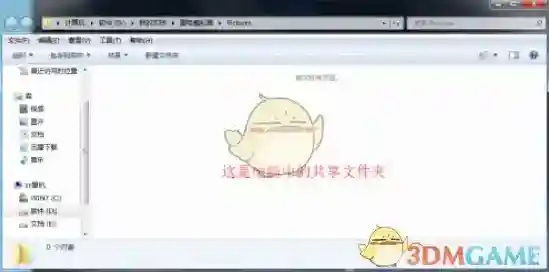
雷电模拟器电脑文件夹
雷电模拟器应用相关内容
-
《雷电模拟器》垂直同步设置方法
1、打开电脑上的雷电模拟器,点击右上角按钮(如图所示)。 2、然后在弹出的菜单中点击软件设置(如图所示)。 3、然后点击左边的“游戏设置”(如图所示)。 4、最后点击上面的“开启垂直同步”即可(如图所示)。 本文内容来源于互联网,如有侵权请联系删除。...2025-07-21 -
《雷电模拟器》固定窗口大小设置方法
1、打开雷电模拟器,点击右上角按钮。 2、然后在弹出的菜单中点击软件设置。 4、最后找到固定窗口大小,点击选择开启即可。 本文内容来源于互联网,如有侵权请联系删除。2025-07-21 -
《雷电模拟器》扩容设置方法
1、进入雷电模拟器主界面,点击右侧的设置一项。 2、弹出窗口,点击性能设置。 3、在这里勾选手动管理磁盘大小。 4、在这里点击就可以进行扩充容量。 本文内容来源于互联网,如有侵权请联系删除。2025-07-21 -
《雷电模拟器》共享文件夹功能使用方法介绍
模拟器中的共享文件夹功能,可以帮助我们实现电脑与模拟器之间的文件互传功能,非常方便。雷电模拟器中的共享文件夹功能是如何使用的呢?下面我们一起来学习一下。 雷电安卓模拟器共享文件怎么用? 1、首先打开雷电安卓模拟器,然后在其界面右侧的工具栏中找到“共享...2025-06-25

发表回复
评论列表 ( 0条)